Si sou un expert en TI, probablement esteu familiaritzat amb el terme 'codi d'error 0x800701c4'. Aquest és un codi d'error comú que es pot produir tant a Xbox com a PC. Aquí teniu el que necessiteu saber sobre aquest codi d'error i com solucionar-lo.
El codi d'error 0x800701c4 és un error comú que es pot produir tant a Xbox com a PC. Aquest codi d'error indica que hi ha un problema amb la forma en què l'ordinador es comunica amb el maquinari. Hi ha algunes maneres diferents de solucionar aquest error.
Windows 10 prepara Windows 2017
Una manera de solucionar aquest error és simplement reiniciar l'ordinador. Això sovint aclareix el problema i permet que l'ordinador es comuniqui correctament amb el maquinari. Si això no funciona, potser haureu de provar un mètode diferent.
Una altra manera de solucionar aquest error és desinstal·lar i tornar a instal·lar els controladors del maquinari. Això sovint solucionarà el problema i permetrà que l'ordinador es comuniqui correctament amb el maquinari. Si això no funciona, potser haureu de provar un mètode diferent.
Si encara teniu problemes amb aquest error, potser haureu de contactar amb Microsoft o el fabricant del maquinari. Podran ajudar-vos a solucionar el problema i trobar una solució que us convingui. Gràcies per triar IT Expert.
Alguns jugadors de PC han informat que estan rebent un codi d'error 0x800701c4 quan intenteu baixar i instal·lar jocs mitjançant l'aplicació Xbox en un PC amb Windows 11 o Windows 10. De la mateixa manera, alguns jugadors de consola han informat que estan enganxats a l'universal Alguna cosa ha anat malament pantalla amb el mateix codi d'error i no pot fer res a la seva consola Xbox Series X|S o Xbox One. Aquesta publicació ofereix solucions per ajudar els jugadors afectats a solucionar l'error del seu dispositiu de joc.

Alguna cosa ha anat malament
Torna-ho a provar. Si això torna a passar, visiteu xbox.com/errorhelp i introduïu el codi següent: 0x800701c4.
Tal com han informat els jugadors afectats tant a consoles com a PC, aquest codi d'error en particular no apareix al lloc d'assistència de Xbox. Per tant, si busqueu solucions funcionals per a aquest error al vostre dispositiu de joc, seguiu llegint la resta de la publicació.
Corregiu el codi d'error 0x800701c4 a Xbox o PC
Si rebeu un codi d'error a l'ordinador amb Windows 11/10 0x800701c4 Quan intenteu baixar i instal·lar jocs a través de l'aplicació Xbox o a la vostra consola Xbox, us enganxeu Alguna cosa ha anat malament pantalla d'error amb el mateix codi d'error, llavors hauríeu de veure si l'aplicació de les nostres solucions recomanades a continuació us ajudarà a corregir aquest error al vostre sistema de joc.
- Reinicieu la vostra Xbox/PC.
- Comproveu l'estat de Xbox Live i la connexió a Internet/xarxa.
- Restableix/reinstal·la Microsoft Store
- Restableix/reinstal·la el servei de jocs
- Actualitza la teva Xbox/PK
- Restableix Xbox/PC
Fem una ullada més de prop a les correccions proposades. Abans de continuar, si l'error es produeix al vostre ordinador i teniu una VPN/GPN o heu instal·lat algun antivirus o tallafocs de tercers, us recomanem que desactiveu aquest programari temporalment i vegeu si això soluciona el problema. Podeu tornar a habilitar el programari ofensiu després de descarregar i instal·lar el joc a l'ordinador.
1] Reinicieu la vostra Xbox/PC.
Si el vostre sistema de joc està experimentant una fallada temporal, en aquest cas, la solució ràpida és reiniciar l'ordinador o reiniciar la consola Xbox, segons sigui el cas. És possible que hàgiu de restablir el vostre PC (això us permet reiniciar el vostre PC, que normalment es fa quan el sistema operatiu o les funcions del programari no responen) o apagueu i torneu a encendre la vostra consola Xbox fent el següent:
- Per apagar la consola, manteniu premut el botó Xbox a la part frontal de la consola durant uns 10 segons.
- A continuació, desconnecteu la vostra Xbox de la presa de corrent.
- Espereu almenys 30-60 segons i torneu a connectar la vostra Xbox a una presa de corrent.
- Ara prem el botó Xbox de la consola o el botó Xbox del controlador per tornar a encendre la consola.
Després d'això, comproveu si apareix el codi d'error 0x800701c4 es repeteix al vostre PC o consola Xbox. Si és així, podeu passar a la següent solució.
2] Comproveu l'estat de Xbox Live i la connexió a Internet/xarxa.
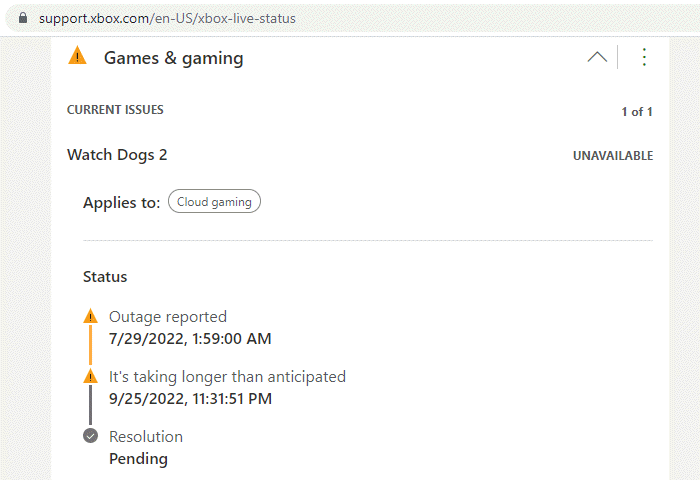
Si teniu problemes de xarxa de Xbox Live, és probable que us trobeu amb aquest error. Per tant, podeu esperar una mica i comprovar el vostre estat de Xbox Live a support.xbox.com/en-US/xbox-live-status després torneu-ho a provar si tots els serveis estan en funcionament. Si l'estat de Xbox Live per a tots els serveis és verd però l'error persisteix, és probable que el problema sigui de la vostra part. En aquest cas, al vostre ordinador, podeu solucionar problemes de xarxa i connexió a Internet per resoldre qualsevol problema de connexió que podria ser el culpable aquí.
Alternativament, també podeu reiniciar el vostre dispositiu d'Internet (encaminador/mòdem) i veure si això fa alguna diferència. Si tot està bé tant al vostre costat com al costat de Xbox, però l'error persisteix, si esteu intentant comprar o actualitzar una subscripció a Game Pass des d'una consola Xbox, feu-ho a través del lloc web.
windows 10 iso de microsoft
3] Restableix/reinstal·la Microsoft Store
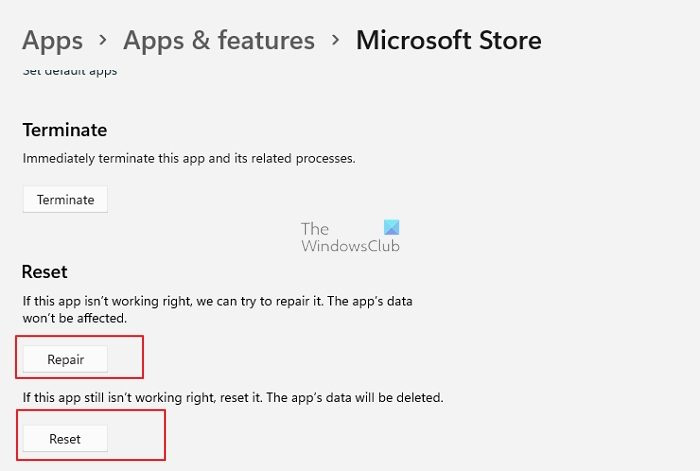
Aquesta solució només és aplicable si l'error es produeix a la vostra màquina de jocs Windows 11/10. Podeu restablir fàcilment la botiga de Microsoft mitjançant l'aplicació Configuració o utilitzant wsreset.exe equip. Si encara no podeu baixar/instal·lar jocs al vostre dispositiu, podeu tornar a instal·lar Windows Store mitjançant PowerShell seguint aquests passos:
- feu clic Tecla Windows + X per obrir el menú d'usuari avançat.
- Feu clic A al teclat per iniciar PowerShell (Terminal de Windows) en mode administratiu/elevat.
- A la consola de PowerShell, escriviu o copieu i enganxeu l'ordre següent i premeu Intro.
Després d'executar l'ordre, reinicieu l'ordinador i arrenqueu i comproveu si el problema s'ha resolt. A més, podeu restaurar/restablir l'aplicació Xbox al vostre ordinador.
4] Restableix/reinstal·la el servei de jocs
Aquesta solució també només s'aplica a un ordinador que requereix reiniciar o reinstal·lar els serveis de jocs per resoldre el problema. Per completar aquesta tasca, seguiu aquests passos:
- Obriu un terminal de Windows (administrador).
- A la consola PowerShell, escriviu o copieu i enganxeu l'ordre següent i premeu Intro per eliminar tota la infraestructura de Microsoft Gaming Services:
- Després d'executar l'ordre i completar la desinstal·lació, executeu l'ordre següent per reinstal·lar el paquet:
- Sortiu del terminal de Windows després d'executar l'ordre.
5] Actualitza Xbox/PK
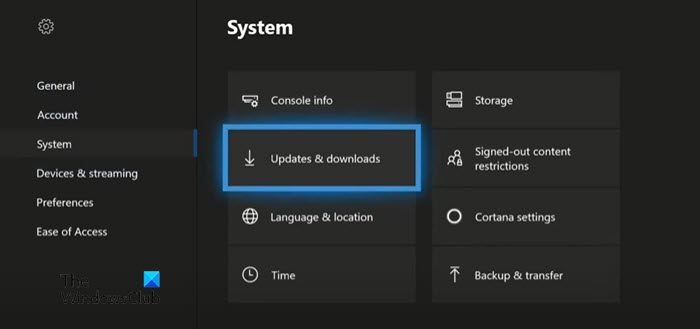
Si a la vostra consola Xbox, podeu evitar-ho d'alguna manera Alguna cosa ha anat malament pantalla, podeu actualitzar la vostra Xbox per assegurar-vos que si l'error de focus és causat per un sistema operatiu obsolet, és probable que el problema es resolgui i no torni a passar. Tanmateix, si us quedeu bloquejat en aquesta pantalla i no podeu actualitzar la consola de la manera normal, haureu d'actualitzar la vostra Xbox fora de línia mitjançant l'Actualització del sistema fora de línia de Xbox.
Realitzeu una actualització del sistema Xbox fora de línia
necessito una unitat d'estat sòlid
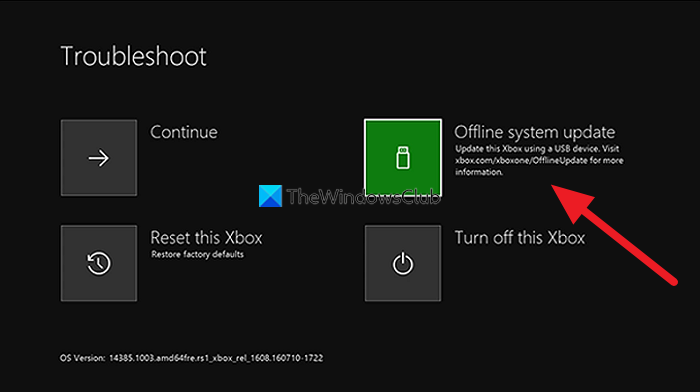
Per completar aquesta tasca, seguiu aquests passos:
- Baixeu el fitxer d'actualització del sistema fora de línia OSU1 amb xbox.com en un ordinador amb Windows 11/10.
- Connecteu un llapis USB formatat ntfs amb un mínim de 6 GB.
- Extraieu el fitxer OSU1 al vostre ordinador que es crearà .codi postal fitxer al vostre ordinador.
- Còpia $SystemUpdate fitxer extret .codi postal fitxer a una unitat USB.
- Desconnecteu la unitat USB.
- A continuació, desconnecteu tots els cables de la consola.
- Espereu 30 segons i torneu a connectar-los tots.
- A continuació, feu clic al botó Parella botó (al costat esquerre de la consola) i un botó Extracte botó a la part davantera. A continuació, premeu el botó Xbox botó de la consola. Xbox Series S i Xbox One S All-Digital Editon no tenen un botó d'expulsió. Podeu obrir l'eina de resolució de problemes d'inici de Xbox mitjançant els botons Enllaç i Xbox. Per fer-ho, aguanteu Parella i Extracte botons durant 10-15 segons fins que escolteu dos bips 'encès' al cap d'un parell de segons.
- Connecteu la unitat USB a la consola.
- Seleccioneu Actualització del sistema fora de línia amb el botó D i els botons A del controlador per començar a actualitzar la consola.
Un cop finalitzada l'actualització, la vostra Xbox es reiniciarà i se us dirigirà a la pàgina d'inici de la consola. Ara podeu començar a utilitzar la vostra Xbox com de costum.
Actualitza Windows
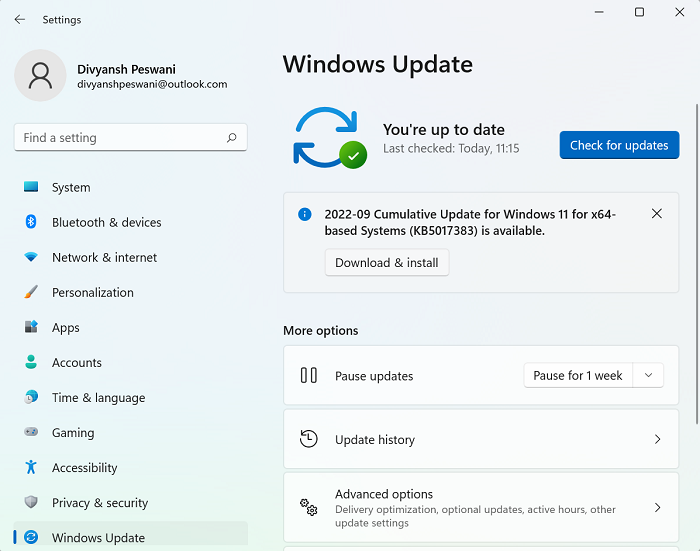
Al vostre ordinador amb Windows 11/10, podeu seguir les instruccions de la guia sobre com comprovar i actualitzar Windows mitjançant l'aplicació Configuració o la línia d'ordres. D'altra banda, podeu restaurar el vostre sistema a un moment anterior o desinstal·lar l'actualització si el problema va començar després d'instal·lar recentment una actualització del sistema a l'ordinador perquè l'actualització té 'error' per al vostre dispositiu. Això es deu al fet que la majoria dels problemes d'actualització no estan relacionats amb la nova compilació. Normalment, els errors d'actualització o els problemes posteriors a la instal·lació són causats per controladors obsolets, programes incompatibles, configuracions personalitzades i problemes relacionats amb el maquinari.
6] Restableix Xbox/PC
Si la resta no resol el problema, depenent del dispositiu de joc que està experimentant l'error, és possible que pugueu reiniciar la vostra Xbox o PC.
Restableix la teva consola Xbox
veure gopro a l'ordinador
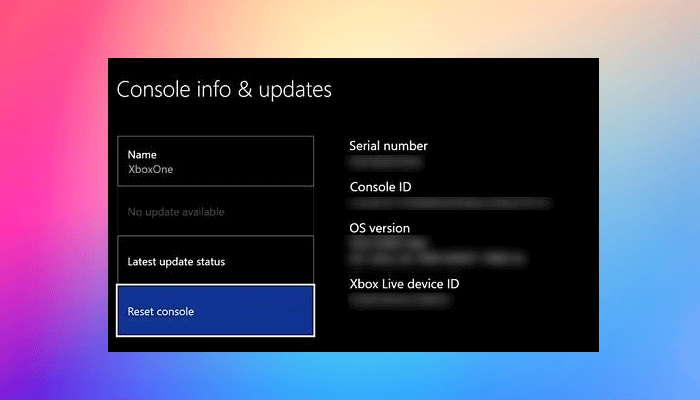
Perquè pots quedar-te atrapat Alguna cosa ha anat malament pantalla, no podreu restablir la vostra Xbox de la manera normal. Així, de nou, com a la Solució 5] anterior, haureu de repetir els passos anteriors per accedir a la pantalla de resolució de problemes d'inici i, a continuació, seleccionar Restableix aquesta Xbox opció i seguiu les instruccions. Seleccioneu una opció Restableix i conserva els meus jocs i aplicacions no restablir completament la consola als valors predeterminats de fàbrica (tot i que potser haureu de fer-ho si la possibilitat de restablir i desar els vostres jocs i aplicacions no soluciona el problema que esteu experimentant actualment) i esborreu els vostres jocs, aplicacions i configuració mitjançant segons sigui necessari. hauràs de tornar a configurar la teva Xbox, reinstal·lar jocs/aplicacions i canviar la configuració.
Restableix Windows 11/10
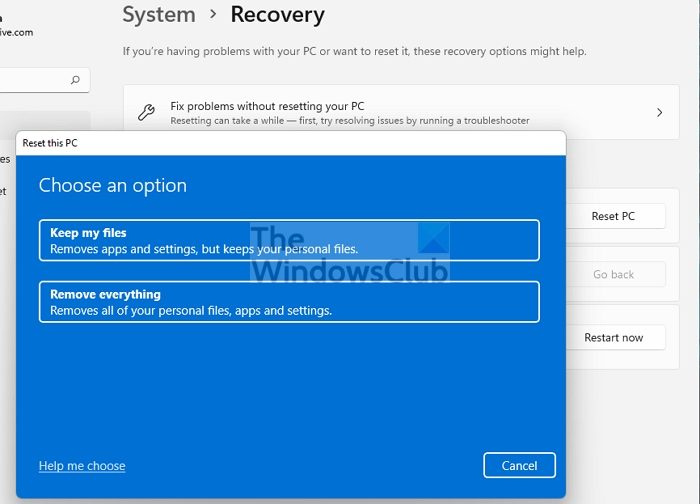
Al vostre ordinador amb Windows 11/10, podeu utilitzar fàcilment la funció Restableix aquest ordinador per restaurar el sistema al seu estat de funcionament original; assegureu-vos de seleccionar Conserva els fitxers personals opció.
Espero que aquesta publicació us ajudi!
Llegeix més :
- Corregiu el codi d'error 0x87DD0003 a Xbox i PC
- Corregiu l'error 0x80070490 o 80070490 a Xbox o PC
Per què la meva Xbox no es connecta al meu ordinador?
Si la vostra Xbox no es connecta a l'ordinador, assegureu-vos que la vostra consola permet les connexions de l'aplicació Xbox Console Companion fent el següent:
- Premeu el botó Xbox per obrir la guia.
- Tria Perfil i sistema > Configuració > Dispositius i connexions > Característiques eliminades > Configuració de les aplicacions Xbox .
- A l'aplicació Xbox, seleccioneu Permet connexions des de qualsevol dispositiu opció.
Com corregir l'error de descàrrega a l'ordinador amb l'aplicació Xbox?
Si teniu problemes per instal·lar o iniciar un joc des de l'aplicació Xbox al vostre PC amb Windows 11/10, podeu reparar el joc seguint aquests passos:
- Obriu l'aplicació Xbox per a Windows.
- Anar a La meva biblioteca .
- Trieu un nom de joc.
- Feu clic al botó de punts suspensius (... Més opcions).
- Tria Gestionar .
- Tria Fitxers > Revisar i reparar .
Llegeix : Com comprovar la integritat dels fitxers del joc a l'ordinador.















